概述
在5.1节中,可以看到Dorado支持组合列。除了组合列,Dorado还支持行的类似组合功能。本节的示例链接如下:
注意:本示例必须使用Dorado的5.1 070724.2131或者以上的版本。
准备工作
新建一工程groupablecolumn,并且配置好数据库,具体步骤参考3.1.2节。
开发步骤
添加Dataset
步骤1:添加一Common ViewModel,文件名为GroupableColumn。
步骤2:添加一AutoSqlDataset,选择Employee表格,点击OK。
在弹出的窗口中点击最上方的Add按钮,如下图所示:

在弹出的窗口中的Join Table处选择Dept表格,Fields From Source Table处选择DEPT_ID,Fields From Join Table处选择DEPT_ID。点击下方的Add按钮,如下图所示:
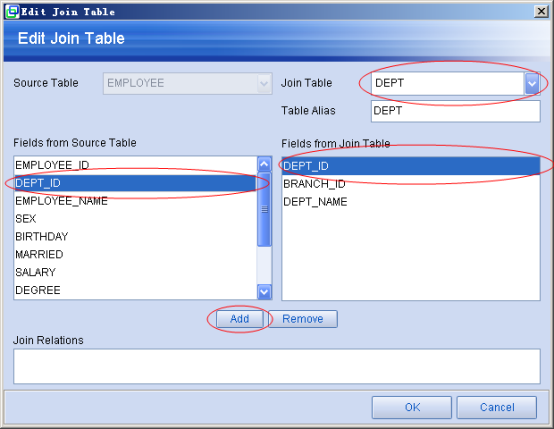
在AutoSqlDataset Wizard窗口出选择刚刚添加的Dept,并且点击Add按钮,如下图所示:
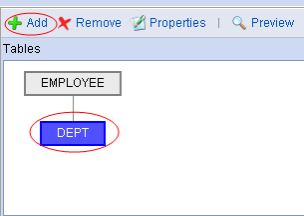
在弹出的窗口中的Join Table处选择Branch表格,Fields From Source Table处选择BRANCH_ID,Fields From Join Table处选择BRANCH_ID。点击下方的Add按钮,如下图所示:
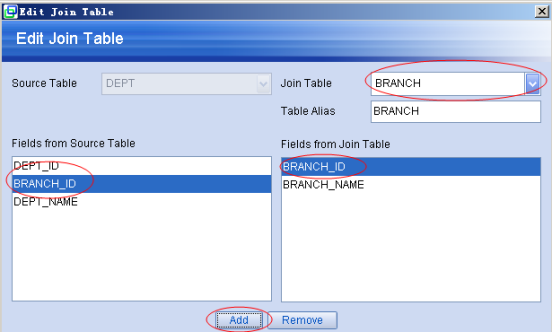
步骤3:选中Columns标签,选择Branch表格,选取BRANCH_NAME字段,然后点击右键头按钮。
选中Columns标签,选择Dept表格,选取DEPT_NAME字段,然后点击右键头按钮。
选中Columns标签,选择Employee表格,选取EMPLOYEE_NAME、BIRTHDAY、SALARY、DEGREE字段,然后点击右键头按钮。
步骤4:选中Sort标签,选中Dept表格,选取DEPT_NAME字段,然后点击右键头按钮。
选中Sort标签,选中Branch表格,选取BRANCH_NAME字段,然后点击右键头按钮。
步骤5:把Dataset的id设置为datasetEmployee。
添加DataTable
步骤1:添加一DataTable,属性设置如下:
属性 | 值 |
|---|---|
dataset | datasetEmployee |
height | 100% |
id | tableEmployee |
width | 100% |
选中tableEmployee,点击生成字段按钮。
步骤2:设置branch_name和dept_name的groupable为true。
创建Jsp页面
生成Jsp页面以后再编辑一下布局,最后结果如下:
<%@ page contentType="text/html; charset=UTF-8" %> <%@ taglib uri="http://www.bstek.com/dorado" prefix="d" %> <html> <head> </head> <body style="overflow: hidden"> <d:View config="GroupableColumn"> <d:DataTable id="tableEmployee" /> </d:View> </body> </html>
查看运行效果
启动服务器后,浏览效果如下:
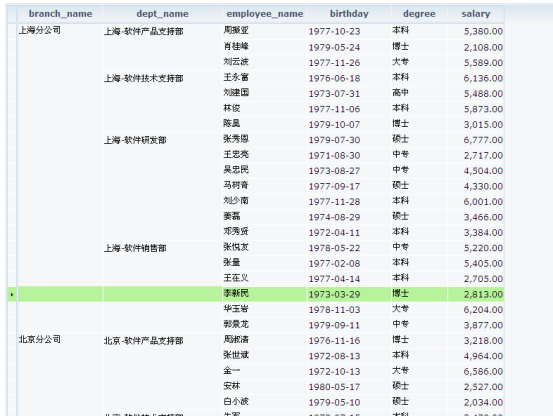
可以看到分公司和部门的下一条与上一条相同的时候,会进行隐藏,实现了数据分组的效果。
知识点
本示例为Dorado的5.1 070724.2131版本的新功能,暂时没有文档描述。